La sécurisation de votre ordinateur Windows 10 par un verrouillage est une pratique essentielle lorsque vous vous absentez. Cette action préserve le fonctionnement de toutes les applications en cours et exige la saisie de votre code PIN ou mot de passe pour accéder de nouveau à votre session. Voici 10 approches pour verrouiller votre ordinateur efficacement.
Verrouillage via le menu Démarrer
Le menu Démarrer propose, sans surprise, une option dédiée au verrouillage. Il suffit de cliquer sur le bouton Démarrer (l’icône Windows), puis de sélectionner le nom de votre compte et enfin, de choisir « Verrouiller ».
Utilisation de la touche Windows
La plupart des claviers de PC Windows sont équipés d’une touche Windows, reconnaissable à son icône. La combinaison de touches Windows + L permet de verrouiller instantanément votre ordinateur.
Le raccourci Ctrl + Alt + Suppr
Communément employée pour forcer l’arrêt des applications bloquées, la combinaison Ctrl + Alt + Suppr peut aussi être utilisée pour verrouiller votre machine. Après avoir pressé ces touches, choisissez « Verrouiller » dans le menu qui s’affiche.
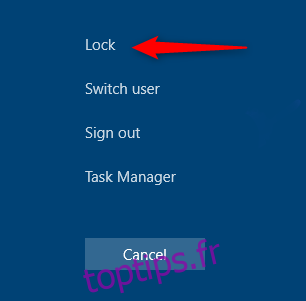
Verrouillage à partir du Gestionnaire des tâches
Le Gestionnaire des tâches offre également une option pour verrouiller votre PC. Après avoir pressé Ctrl + Alt + Suppr, sélectionnez « Gestionnaire des tâches ». Autrement, saisissez « Gestionnaire des tâches » dans la barre de recherche Windows et choisissez l’option correspondante.
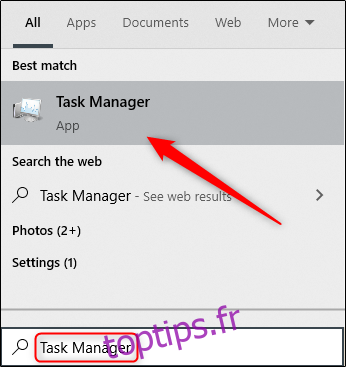
Cliquez ensuite sur « Déconnecter » en bas à droite.
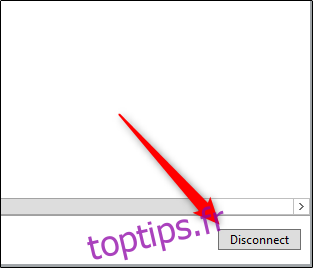
Une fenêtre de confirmation apparaît. Cliquez sur « Déconnecter l’utilisateur » pour valider l’action.
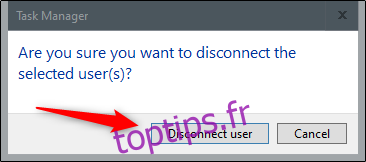
Verrouillage via l’invite de commande
L’invite de commande peut également servir à verrouiller votre PC. Pour ce faire, tapez « CMD » dans la barre de recherche Windows et sélectionnez « Invite de commandes ».
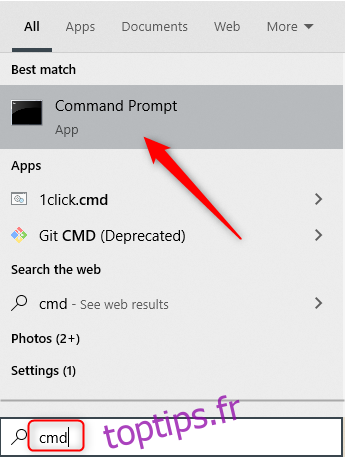
Dans la fenêtre qui s’ouvre, entrez la commande suivante:
Rundll32.exe user32.dll,LockWorkStation
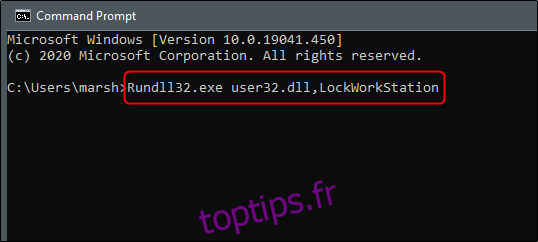
Une fois la commande exécutée, votre PC sera verrouillé.
Utilisation de la commande Exécuter
Cette méthode est similaire à celle de l’invite de commande, mais utilise la boîte de dialogue « Exécuter ». Tapez « exécuter » dans la barre de recherche Windows et choisissez l’application « Exécuter ».
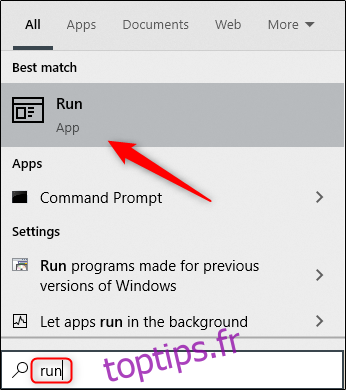
Dans la fenêtre « Exécuter », entrez la commande ci-dessous, puis cliquez sur « OK »:
Rundll32.exe user32.dll,LockWorkStation
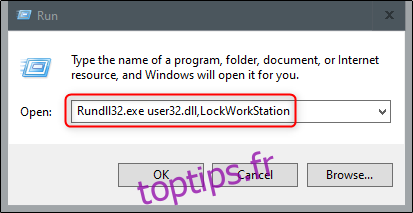
Votre PC sera verrouillé dès l’exécution de la commande.
Création d’un raccourci de bureau pour le verrouillage
Pour verrouiller votre PC d’un simple clic, vous pouvez créer un raccourci sur le bureau. Faites un clic droit sur le bureau, survolez « Nouveau » puis sélectionnez « Raccourci ».
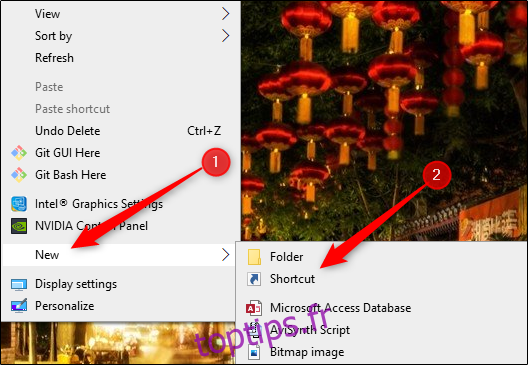
Dans la fenêtre « Créer un raccourci », entrez la commande suivante dans le champ « Entrez l’emplacement de l’élément », puis cliquez sur « Suivant »:
Rundll32.exe user32.dll,LockWorkStation
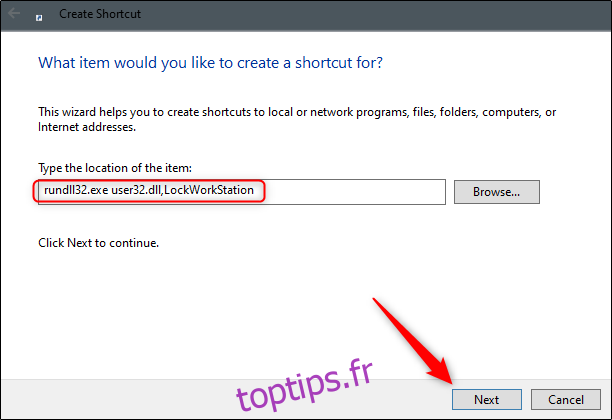
Choisissez un nom pour votre raccourci, puis cliquez sur « Terminer ».
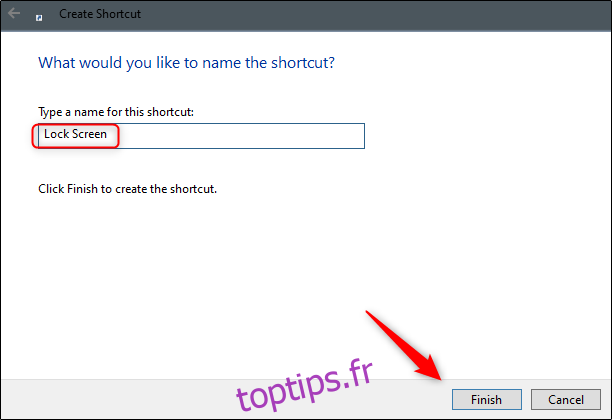
Un raccourci apparaîtra sur votre bureau. Double-cliquez dessus pour verrouiller votre ordinateur à tout moment.
Configuration du verrouillage dans les paramètres de l’économiseur d’écran
Vous pouvez configurer votre PC pour qu’il se verrouille automatiquement après un certain temps d’inactivité de l’économiseur d’écran. Pour ce faire, entrez « Écran de veille » dans la barre de recherche Windows et sélectionnez « Modifier l’économiseur d’écran ».
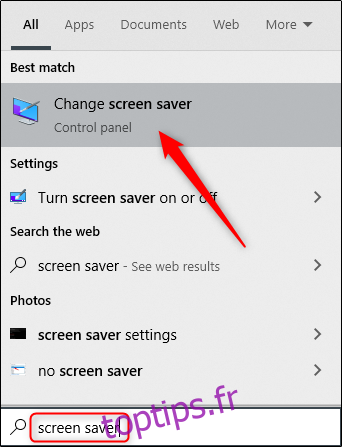
Dans la fenêtre « Paramètres de l’économiseur d’écran », cochez la case « À la reprise, afficher l’écran de connexion ». Ajustez le délai en minutes dans la zone « Attendre: » puis cliquez sur « Appliquer ».
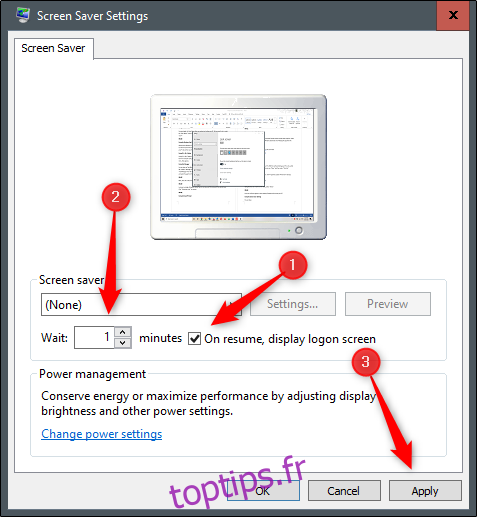
Il est cependant préférable, pour des raisons de sécurité, de verrouiller votre PC manuellement avant de vous éloigner.
Activation du verrouillage dynamique
Le verrouillage dynamique verrouille automatiquement votre PC lorsque vous vous éloignez, en détectant l’affaiblissement du signal Bluetooth de votre appareil appairé. Une fois le signal perdu, Windows verrouille votre session.
Pour utiliser cette fonction, commencez par coupler votre smartphone à votre PC. Activez le Bluetooth sur votre téléphone (Android ou iOS) via les paramètres. Sur votre PC, allez dans Paramètres > Périphériques > Bluetooth et autres appareils, puis cliquez sur « Ajouter un appareil Bluetooth ou autre ». Sélectionnez votre téléphone et confirmez le code PIN pour établir la connexion.
Activez ensuite le verrouillage dynamique en allant dans Paramètres > Comptes > Options de connexion. Dans la section « Verrouillage dynamique », cochez la case « Autoriser Windows à verrouiller automatiquement votre appareil lorsque vous êtes absent ».
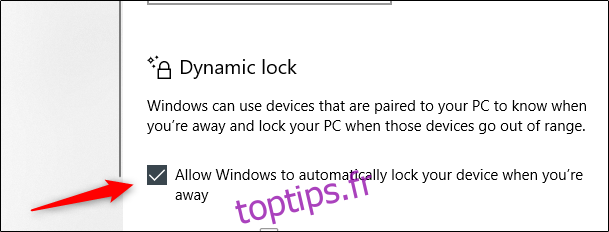
Votre PC se verrouillera alors automatiquement lorsque vous vous en éloignerez.
Utilisation de la fonction de verrouillage à distance
Le verrouillage à distance est une option de dernier recours. Nous recommandons de toujours verrouiller votre PC avant de vous en éloigner. Toutefois, en cas d’oubli, Microsoft offre une solution pour verrouiller votre ordinateur à distance.
Cette fonction nécessite que l’option « Localiser mon appareil » soit activée sur votre PC, que vous disposiez d’un compte Microsoft avec des droits d’administrateur, et que votre PC soit connecté à internet.
Pour verrouiller votre PC à distance, connectez-vous à votre compte Microsoft, puis cliquez sur « Afficher les détails » sous l’appareil concerné.
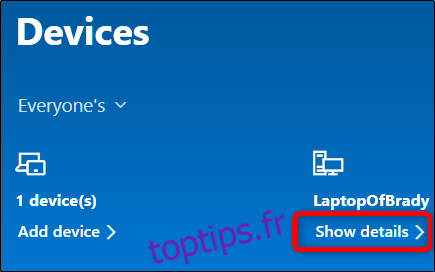
Ensuite, cliquez sur l’onglet « Rechercher mon appareil » puis sur « Verrouiller ».
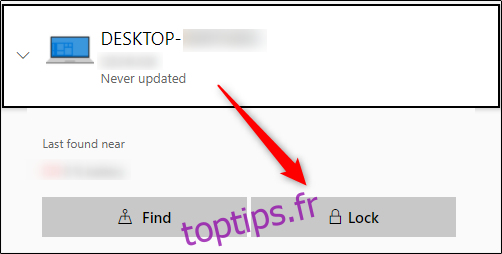
Confirmez tous les messages qui apparaissent pour finaliser le verrouillage de votre PC.
Votre vigilance est votre première ligne de défense en matière de cybersécurité. Quelle que soit la méthode employée, l’important est de verrouiller votre PC systématiquement. N’oubliez pas également de configurer le verrouillage automatique en cas d’oubli.